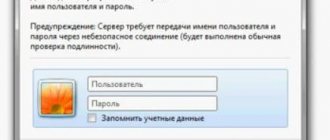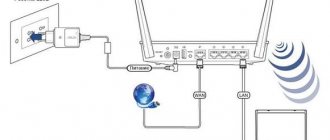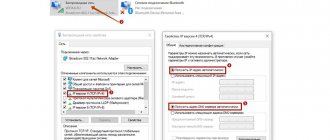Что такое роутер от Ростелекома?
Роутер предназначается для того, чтобы создать локальную сеть между двумя и больше компьютерами.
Основная задача роутера – это расшифровка информации, которая зашифровывается в пакете, приобретённом от Ростелекома.
Фото одной из моделей роутера от Ростелеком
На сегодня можно найти большое количество роутеров. Компания Ростелеком предлагает абонентам приобрести оборудование сразу вместе с подключением.
Так, популярностью пользуются такие модели провайдеров от Ростелекома:
- TP Link;
- D Link;
- Huawei;
- Asus.
Роутер даёт возможность создать связь для передачи пакетных данных между подключёнными устройствами.
Также роутер передаёт точку доступа к компьютеру.
Стоит отметить, что роутер от Ростелекома имеют ещё и дополнительные функции, которые позволяют обезопасить работу с провайдером.
К таким функциям относятся:
- ставиться ограниченный доступ на сайты, которые могут составлять для компьютера потенциальную опасность;
- абоненты имеют возможность создавать зашифрованную сеть;
- пользователи могут свободно регулировать трафик использования интернета;
- если существует необходимость, то абоненты могут сделать ограничение по числу людей, которые могут подключиться к роутеру.
Как правило, роутеры от Ростелекома имеют небольшие габариты с несколькими антеннами, которые используются для передачи сигнала между подклеенными устройствами.
В некоторых моделях существуют разъёмы, которые позволяют подключить флеш-накопители или другие устройствам.
Стоит отметить, что роутеры имеют ещё и дополнительное обеспечение, которое позволяет практически полностью контролировать работу прибора и распределять трафик нагрузки интернета между подключёнными устройствами.
Внимание! Для нормальной работы роутера нужно обязательно сделать правильную настройку устройства, иначе оно не будет функционировать.
Стандартные логин и пароль
Мнение эксперта
Телеком Телекомыч
Эксперт по телекоммуникационным технологиям и просто хороший парень
На большинстве устройствах действуют стандартные значения. Логин чаще всего пишется как:
- admin
Пароль может быть таким:
- admin
- password
- 1234
- отсутствует (поле нужно оставить пустым)
Стандартные пароли от роутеров Ростелеком актуальных моделей перечислены в таблице.
| Модель | Логин | Пароль |
| ADSL ZTE ZXHN H108N | admin | admin |
| ADSL TP-LINK TD854W | admin | admin, admin1, или 1234 |
| FTTb эконом ZTE ZXHN H118N | admin | admin |
| FTTb эконом Sagem [email protected] 1744 RT | admin | admin |
| Sagem [email protected] 2804 | admin | admin |
| ADSL D-Link DSL-2640U_AnnexB | admin | admin |
| FTTb Медиум D-Link DIR-825AC | admin | admin |
| ADSL Ротек [email protected] 1704 RT | admin | установленный пользователем при первичной настройке |
| FTTb Medium ZTE H298A | admin | установленный пользователем при первичной настройке |
Характеристики роутеров от Ростелеком
Характеристика моделей роутеров заключается в нюансах подключения маршрутизаторов.
Несмотря на то что существует общая схема подключения, абоненты должны учитывать особенности той или иной модели.
Модель TP Link TD относится к самым популярным роутерам, которые имеет обычный для маршрутизатора интерфейс.
Роутер имеет 1 порт разъёмом RJ45, а также 3 порта – RJ45, и RJ11.
Подключается он по обычной схема, нюанс будет заключаться в том, что абонент должен перейти на главную страницу производителя и продолжить настройки согласно схеме, которая там указывается.
Фото роутера от TP Link TD
Чтобы открыть эту страницу, нужно в поисковике ввести такие данные: 192.168.0.1. После появления строки «Сеть» должно появиться окно «WAN», на которое абонент должен будет нажать.
Модель D Link имеет простую форму настройки, которая заключается в том, что после подключения оборудования у клиентов появиться интерфейс с настройками, что будет на английском языке.
Только после введения логина и пароля пользователь может поменять язык дальнейшей работы с маршрутизатором. В расширенных настройках пользователь должен перейти в раздел «Сеть» и нажать на «WAN».
Фото подключения роутера модели D Link
Дополнительно абоненты должны выставить для LCP интервалов цифру 15, а для провалов значение 2.
Сам роутер имеет много дополнительных функций, предназначенных для качественного беспроводного интерфейса.
4-портовый коммутатор даёт возможность подключить компьютеры, которые оборудованные Ethernet-адаптерами, игровыми консолями и другими приставками.
Фото роутера от D Link
Если абонент приобрёл модель Huawei HG8245H, то нужно обратить внимание на такие особенности модели:
- наличие USB-порта;
- возможность подключится к сети на расстоянии 20 км;
- в устройстве имеются 2 порта POTS;
- 4 Ethernet-порта;
- наличие авто-адаптивного порта.
Производитель утверждает, что устройство способно проработать без перебоев до 23 лет.
После подключения роутера к ПК откроется настройки. Практически сразу пользователю предложат увести в графы логин и пароль, которые можно найти в инструкциях к прибору.
После введения данных для входа нужно перейти в раздел «WAN» и ввести данные, которые будет предлагать программное обеспечение роутера.
Чаще всего HUAWEI HG8245h выдаётся своим клиентам компанией Ростелеком.
Фото роутера от Huawei HG8245H
При выборе роутера Asus для подключения интернета от Ростелекома, клиенты должны сразу после подсоединения к ПК выбрать раздел «Internet Setup».
Напротив графы «тип подключения» абоненты должны поставить PPPoE и на всех пунктах, окромя 3 проставить «да».
Далее по стандарту вводятся логин и пароль, предоставляемый компанией, выпустивший роутер.
Стоит отметить, что эта модель роутера имеет ряд особенностей:
- 3 режима работы (маршрутизатор, точка доступа, повторитель);
- 2 антенны с коэффициентом усиления 5 дБи, что обеспечивают стабильный сигнал с широкой зоной охвата;
- поддержка четырёх SSID-идентификаторов.
Фото роутера от Asus
Как выбрать модель для домашнего интернета
Для того чтобы выбрать подходящую модель роутера, нужно знать особенности своего подключения.
В большинстве городов «Ростелеком» предлагает подключение по следующим технологиям:
- ADSL (подключение по телефонной линии);
- GPon (оптическое волокно проводится прямо в квартиру);
- FTTb (оптика протягивается до здания, а в квартиру к абоненту поступает сетевой кабель);
- Docsis (подключение выполнено при помощи коаксиального кабеля).
В зависимости от технологии подключения в качестве роутера от «Ростелеком» может быть использовано разное оборудование.
Чаще всего используются роутеры, работающие по технологии Ethernet, оснащенные WAN-портом, в который подключается кабель от провайдера или витая пара от основного сетевого устройства с четырьмя LAN-портами для работы компьютеров или ноутбуков по сетевому кабелю.
Абонентам, подключенным по технологиям ADSL и GPon, требуется специальное оборудование, которое преобразует сигнал с телефонного или оптического кабеля. Этим оборудованием является либо ADSL-модем, либо GPon терминал, в зависимости от типа подключения. Современные модели этих устройств поддерживают функционал домашнего WiFi маршрутизатора. Уточните у провайдера, есть ли такая возможность у той модели оборудования, которая вам предоставляется – возможно, приобретение отдельного роутера не потребуется.
В том случае, если у вас квартира небольшого или среднего размера, а количество подключаемых устройств не превышает 4-5 единовременно, можно приобрести любую из перечисленных выше моделей – эти роутеры будут исправно выполнять свои функции.
Если же вы живете в частном доме или большой квартире, а к сети постоянно подключается большое количество различных гаджетов, лучше всего купить двухдиапазонный роутер, поддерживающий возможность работы на частоте 5 GHz.
На что обращать при выборе роутера?
Когда абонент покупает оборудование для подключения интернета, нужно учитывать несколько важных деталей:
- мощность беспроводного канала;
- количество портов;
- скорость подключения;
- расстояние работы роутера;
- наличие дополнительных функций для удобного подключения.
Внимание! Если есть сомнения с выбором оборудования, то можно всегда обратиться в техподдержку, где клиентам посоветуют правильный вариант роутера для подключения интернета.
Если пользователь делает самостоятельный выбор, то нужно смотреть вызовы об устройстве, желательно на нескольких сайтах.
Как подключить роутер?
Проблемы с настройкой роутера от Ростелекома могут заключаться в том, что приёмный порт в маршрутизаторе значительно отличается от остальных моделей, которые можно легко найти на рынке.
Так, роутеры от Ростелекома оснащены приёмным коннектором ADSL, на других моделях можно встретить разъем RJ-45.
Именно этот нюанс, осложняет установку оборудования и подключения роутера к компьютеру.
Стоит отметить, что в оборудование маршрутизатора от Ростелекома входят такие детали:
- блок питания;
- диск, где есть программное обеспечение для установки нужных программ на компьютер;
- роутер;
- гарантия;
- инструкция по установке оборудования;
- дополнительные шнуры, которые нужны для подсоединения роутера с ПК (персональным компьютером).
Фото стандартного комплекта роутера
Внимание! Прежде чем устанавливать оборудование от Ростелекома, вне зависимости от модели, нужно убедиться в том, что электричество в помещение отключено.
Все гаджеты должны быть наперёд отключены, чтобы не дать возможность произойти короткому замыканию.
Для того чтобы подключить роутер, нужно следовать следующей схеме:
- для начала нужно подсоединить во входной порт модема разъёмом ADSL приёмный или же интернет-кабель;
- далее нужно подключить к электросети подключить блок питания, который также подсоединяется к определённому разъёму маршрутизатора;
- в итоге модем нужно подключить через порт LAN к ПК.
Такими простыми действиями можно легко подключить модем с ПК.
Для того чтобы убедиться в том, что подключение произведено правильно, нужно также проследовать инструкции:
- включить маршрутизатор с помощью клавиши Power. Она переводит роутер в положение «Включено»;
- загружаться маршрутизатор будет примерно минуту, после чего он должен начать работать;
- далее идёт загрузка персонального компьютера;
- в открытой строке браузера нужно ввести «rt» и нажать на Enter;
- после этого откроется окно, где откроется страница с вводом логина и пароля. Узнать эти данные можно в договоре (информационный лист);
- Эти данные расположены и на корпусе маршрутизатора.
Фото графы, где нужно ввести логин и пароль
Настроить роутер можно в открывшемся меню.
Подготовка роутера Саджемком
Сначала на роутер Ростелеком Sagemcom нужно подать питание. Перед процедурой установки параметров маршрутизатора необходимо корректно соединить коммутационным кабелем сетевую карту компьютера (дискретную или интегрированную в системную плату) с LAN-разъемом устройства, выделенным желтым цветом. При этом должен быть слышен характерный щелчок.
Если подключение осуществляется по телефонному кабелю, то штекер вставляется в порт ADSL. При использовании технологии Ethernet соединение производится через разъем WAN. Если маршрутизатор подключен с помощью витой пары, то светодиодный индикатор загорится зеленым, но выхода в интернет не будет без установки параметров доступа.
Авторизация в web-интерфейсе
Для входа в панель управления требуется запустить на компьютере браузер и прописать IP-адрес устройства: 192.168.1.1. Это стандартные заводские параметры. Появится окно авторизации. В нем вводится пароль admin. Имя пользователя аналогичное. Пару логин/пароль можно изменить в настройках безопасности web-интерфейса.
Обновление оболочки маршрутизатора
Прошивка обновляется с помощью CD-диска, входящего в комплект поставки. Это обеспечит корректную работу устройства и поддержку всех функций. Если в операционной системе настроен автоматический запуск программ со съемных носителей, то на экране сразу появится окно приветствия мастера конфигурации оборудования Ростелеком. В противном случае необходимо активировать утилиту вручную двойным кликом ЛКМ по исполняемому файлу. Маркер в открывшемся диалоговом окне устанавливаем на пункте «Обновление универсального роутера» и нажимаем «Далее».
Удаление ненужных заводских подключений
Роутер по умолчанию создает исходные неработоспособные подключения. Их необходимо удалить, что позволит избежать ошибок при функционировании устройства. Для этого выполняется следующий пошаговый алгоритм действий:
- в левой части интерфейсного окна выбираем «Дополнительные настройки»;
- в появившемся списке нужно кликнуть «WAN-сервис»;
- окно обновится и возникнет таблица из нескольких пунктов.
- отмечаем все неработающие соединения и внизу страницы нажимаем «Удалить».
- снова вызываем «Дополнительные настройки» и выбираем «Интерфейс 2-го уровня»;
- ставим галочку возле надписи «ATM PVC» и удаляем этот пункт.
После этого окно снова обновится. Нажимаем последнюю строку меню с названием «ETH Интерфейс». Опять произойдет перезагрузка страницы и заводская конфигурация исчезнет.
Как настроить роутер?
Произвести настройки в роутере от Ростелекома можно несколькими способами: через автоматическое окно, которое открывается посредством «Мастера настройки» или вручную абонентом.
Внимание! Самостоятельно настраивать роутер вручную советуется опытным мастерам, которые уже работали с настройками роутеров. Неопытным абонентам будет сложно самостоятельно настроить маршрутизатор.
Для настройки роутера нужно:
- для начала открыть в меню настройки;
- в первой графе нужно указать адрес проживания абонента;
- далее нужно указать вид услуги, что предоставляется. В нашем случае это будет «Интернет» или «Телефон и интернет». Узнать информацию, к чему подключается оборудование можно в инструкции или договоре, подписанном с компанией Ростелеком.
- Стоит отметить, что если пользователь имеет динамический IP, то этого пункта просто не будет;
- далее нужно ввести логин и пароль, который предоставляет Ростелеком. Его можно найти на корпусе роутера;
- затем надо указать логин и пароль от сети WI-FI, а также подтвердить его корректность;
- в итоге нужно сохранить все настройки, которые были введённые выше;
- для нормальной работы нужно закрыть браузер и перезагрузить роутер.
С помощью простых действий в настройках абонент уже может за несколько минут подключиться к интернету и активно начать им пользоваться.
В итоге, можно сказать, что приобрести роутер для подключения интернета от Ростелекома можно несколькими способами: в магазине или интернете.
Первый способ будет намного надёжней, поскольку клиенту выдадут гарантию, и есть возможность, в случае возникновения неполадок, вернуть товар.
При покупке через интернет нужно обращать на такой фактор, как отзывы покупателей и репутацию сайта.
После приобретения маршрутизатора клиенту остаётся только правильно подключить оборудование и настроить роутер для дальнейшей работы.
| Ростелеком Vkontakte | Ростелеком на Facebook |
| Ростелеком в Twitter | Ростелеком в Одноклассниках |
Скачать приложение Ростелеком на android Скачать приложение Ростелеком на iPhone